取っ手側
次に、取っ手側のスケッチを作成します。
まず、ツールバーかコンボビューのタスクタブから、“新規スケッチを作成”をクリックします。
クリックすると、コンボビューのタスクタブに”フィーチャーを選択”のメニューが表示されるので、”XZ_Plane”を選択し、OKをクリックします。

ワークベンチがSketcher▾に切り替わり、スケッチの編集画面が表示されましたら、コンボビューのモデルタブから、1枚目のスケッチが表示状態になっていることを確認し、非表示になっていた場合は、項目を選択した後、Spaceキーをクリックして表示状態に切り替えます。
次に、ツールバーから、“スケッチに円を作成”をクリックし、適当な位置で2度クリックして円を作成します。

また、円を選択してから、ツールバーから“半径拘束”をクリックして、円の半径を、長円の半径と等しくなるように指定します。
続いて、円の中心点と、スケッチのX軸(赤)を選択して、ツールバーより、“点をオブジェクト上に拘束”をクリックします。

さらに、円の中心点と、スケッチの原点を選択後、ツールバーより、“2点間または直線端点間の水平距離を拘束”をクリックします。
距離の数値は、”長円の半径”+”50mm”程度を目安に設定します。

ここまでの手順が完了しましたら、コンボビューのタスクタブより、閉じるをクリックして、スケッチを閉じます。

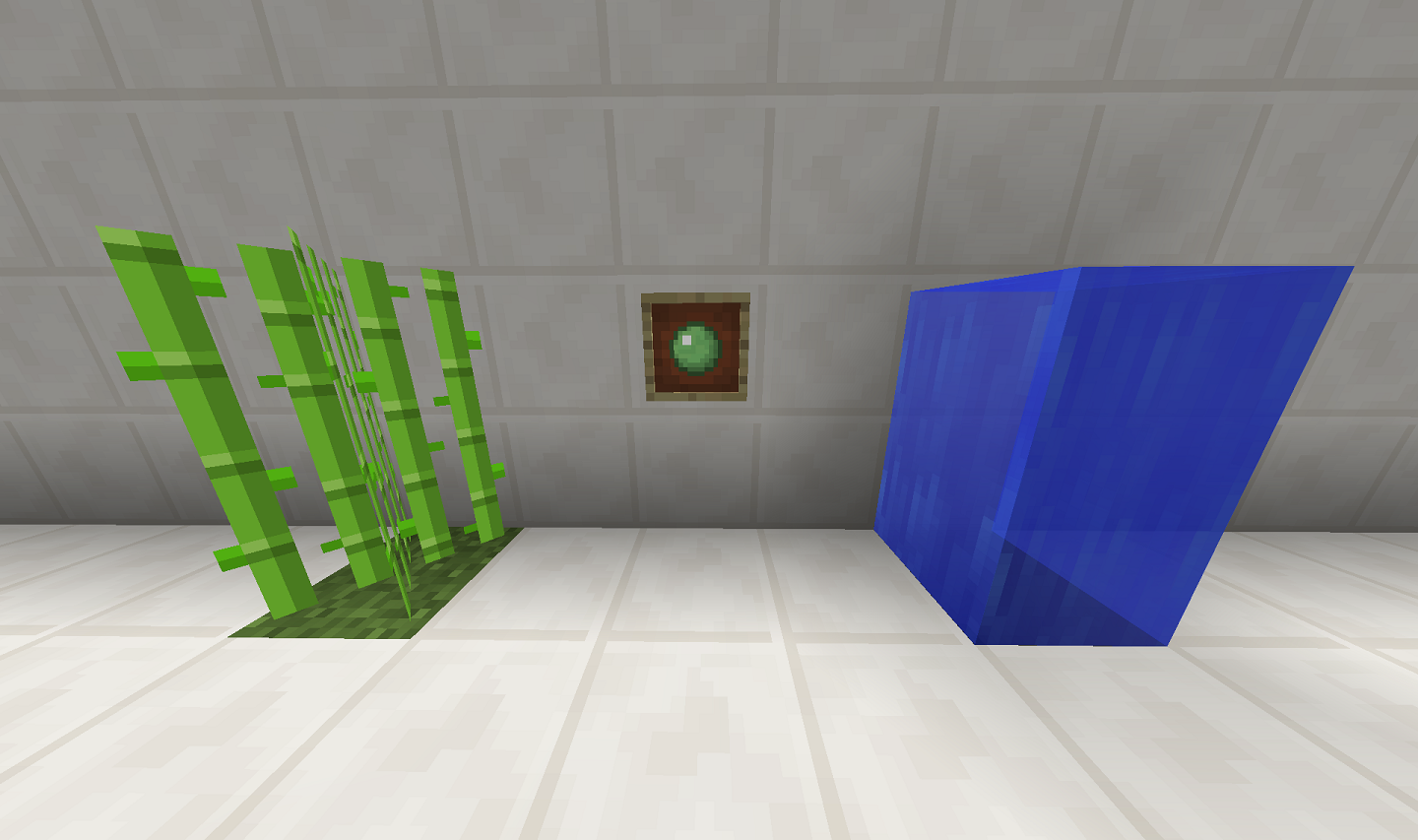
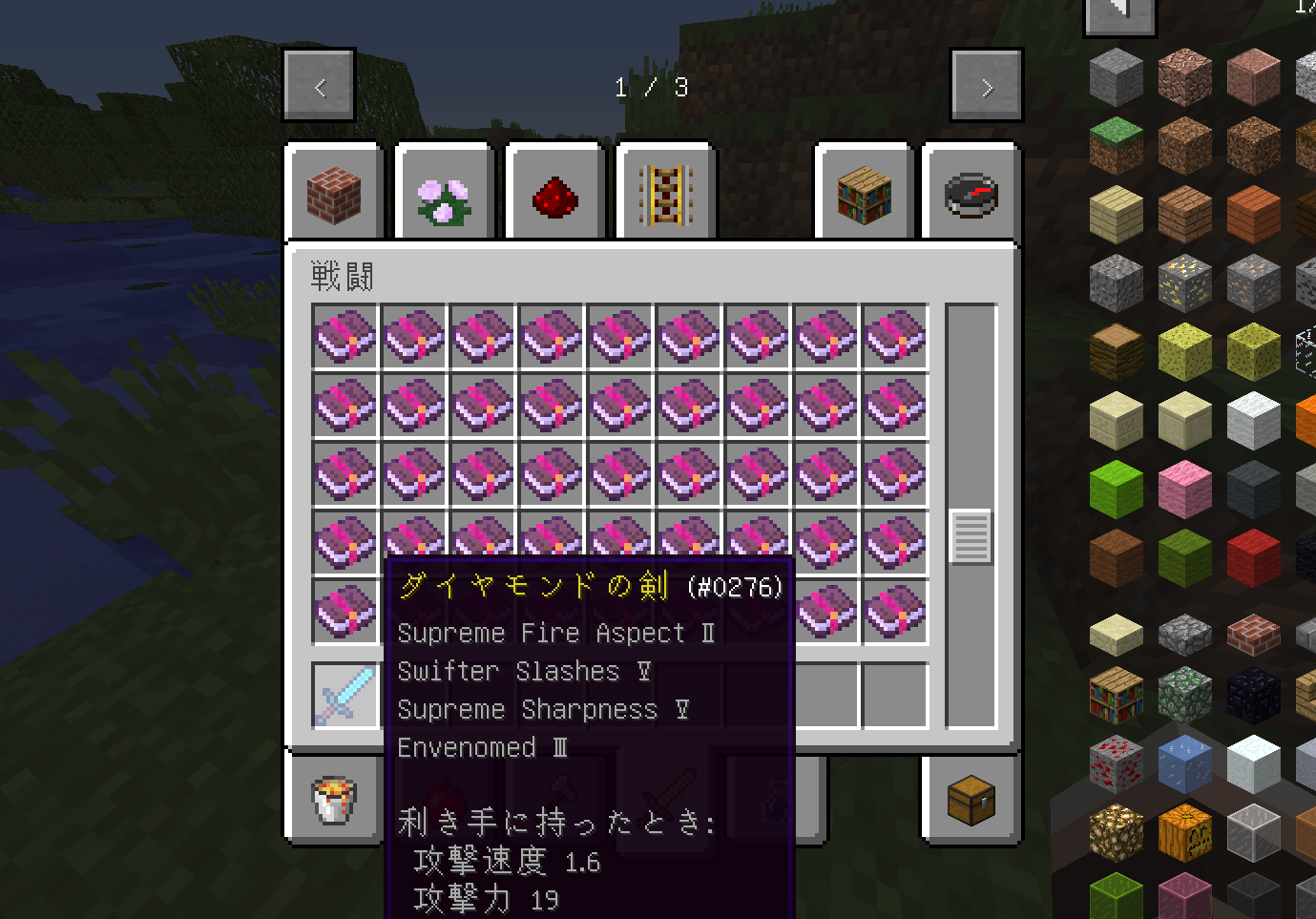
コメント